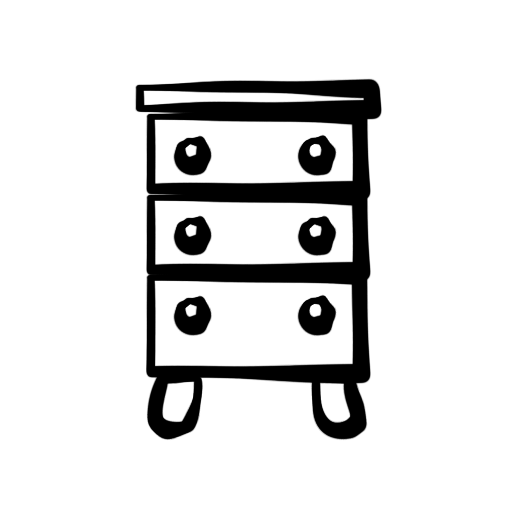
အကယ်. သင်သည်စိတ်ကူးစိတ်သန်းကိုပြသလိုပါကတိုက်ခန်းဒီဇိုင်းသို့မဟုတ်အိမ်ကိုလွတ်လပ်စွာတည်ဆောက်လိုပါက 3D မော်ဒယ်လ်အစီအစဉ်များနှင့်အလုပ်လုပ်ရန်သင်ယူသင့်သည်။ ထိုကဲ့သို့သောပရိုဂရမ်များ၏အကူအညီဖြင့်အခန်း၏အတွင်းပိုင်းကိုဒီဇိုင်းဆွဲနိုင်ပြီးထူးခြားသောပရိဘောဂများကိုဖန်တီးနိုင်သည်။ 3D မော်ဒယ်လ်သည်အမှားအယွင်းများကိုရှောင်ရှားရန်နှင့်ဖောက်သည်များနှင့်အလုပ်လုပ်ရန်ဗိသုကာများ, တည်ဆောက်သူများ, 3D မော်ဒယ်လ်ကိုပရိဘောဂအခြေခံပြီးသုံးပြီးကြိုးစားကြည့်ရအောင်။
Baseman သည်လူကြိုက်အများဆုံးနှင့်အစွမ်းထက်သောပရိဘောဂများနှင့်အတွင်းပိုင်းဒီဇိုင်းအစီအစဉ်များအနက်မှတစ်ခုဖြစ်သည်။ ကံမကောင်းစွာဖြင့်၎င်းကိုပေးဆောင်ရသော်လည်း Demo ဗားရှင်းကိုရရှိနိုင်ပါသည်။ ပရိုဂရမ်ကို အသုံးပြု. အခြေခံပရိဘောဂများကိုပရော်ဖက်ရှင်နယ်ပုံဆွဲခြင်းနှင့်အစီအစဉ်များကိုဖြတ်တောက်ခြင်း,
Baseman ကို Install လုပ်နည်း
1. အထက်ပါ link ကိုဖြတ်ပါ။ ပရိုဂရမ်၏သရုပ်ပြဗားရှင်း၏ download စာမျက်နှာသို့ developer ၏တရားဝင်ဝက်ဘ်ဆိုက်သို့သွားပါ။ "Download" ကိုနှိပ်ပါ။
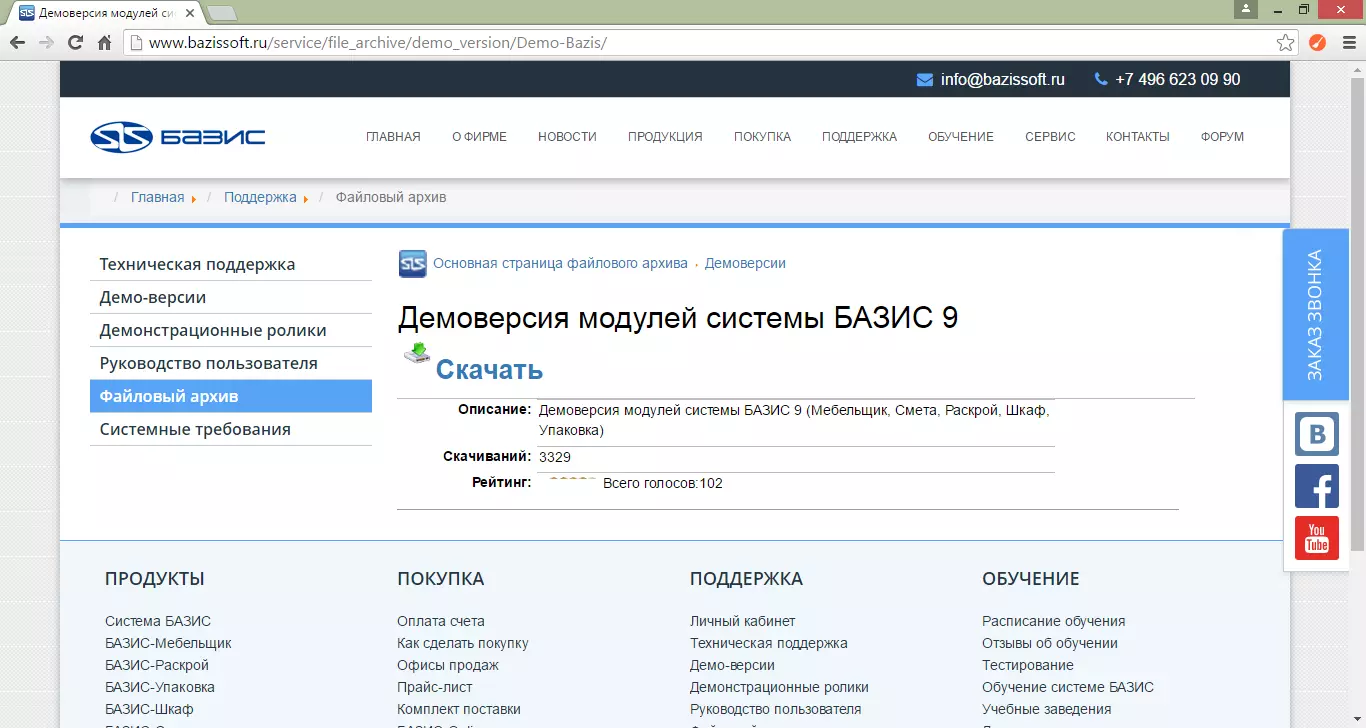
2. သင် archive ကို download လုပ်ပါ။ ၎င်းကို unzip လုပ်ပြီး installation ဖိုင်ကို run ပါ။
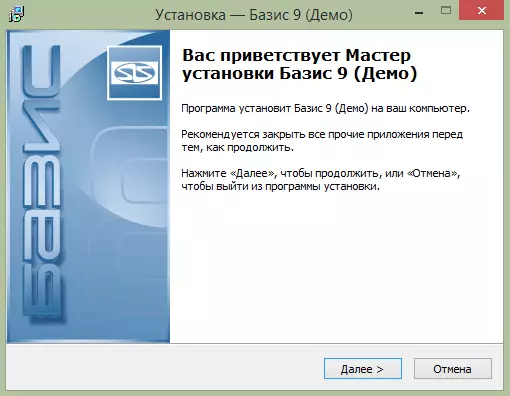
3. လိုင်စင်သဘောတူညီချက်ကိုလက်ခံပြီးပရိုဂရမ် installation လမ်းကြောင်းကိုရွေးချယ်ပါ။ ပေါ်လာသည့် 0 င်းဒိုးတွင်သင်တပ်ဆင်လိုသောအစိတ်အပိုင်းများကိုရွေးချယ်ပါ။ ကျွန်ုပ်တို့သည်စက်ပစ္စည်းပရိဘောဂစက်ကိုသာလိုအပ်လိမ့်မည်။
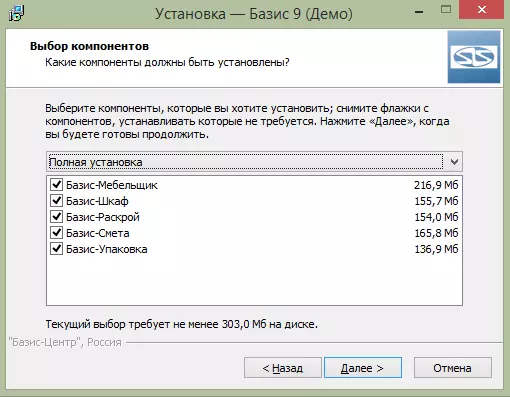
4. "Next" ကိုနှိပ်ပါ။ desktop ပေါ်တွင် Shortcut တစ်ခုကိုဖန်တီးပြီးတပ်ဆင်ရန်စောင့်ပါ။
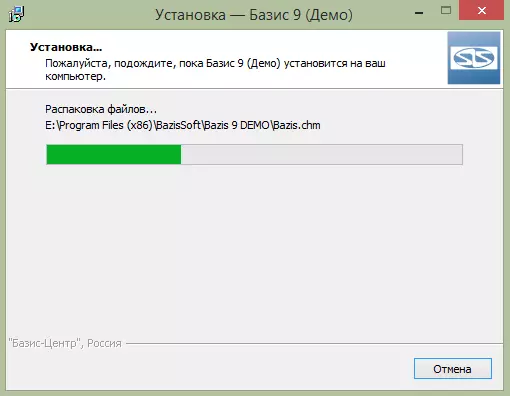
5. တပ်ဆင်မှုပြီးဆုံးသွားသောအခါပရိုဂရမ်သည်ကွန်ပျူတာကိုပြန်လည်စတင်ရန်တောင်းဆိုလိမ့်မည်။ သင်ချက်ချင်းလုပ်နိုင်သို့မဟုတ်ထို့နောက်အပေါ်ရွှေ့ဆိုင်းနိုင်ပါတယ်။
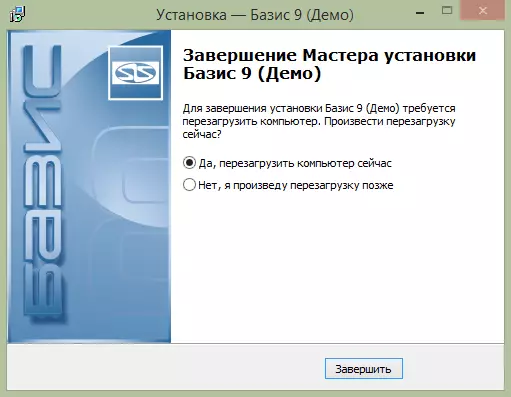
ဒီ installation ကိုပြီးစီးခဲ့တယ်, ငါတို့အစီအစဉ်ကိုဆက်လက်လုပ်ဆောင်နိုင်တယ်။
Baseman ကိုဘယ်လိုသုံးရမလဲ
သငျသညျစားပွဲပေါ်မှာဖန်တီးချင်တယ်ဆိုပါစို့။ ဇယားမော်ဒယ်ကိုဖန်တီးရန်ကျွန်ုပ်တို့သည်အခြေခံပရိဘောဂများလိုအပ်သည်။ ဖွင့်ပြီးဖွင့်လှစ်သော 0 င်းဒိုးရှိ "မော်ဒယ်" ကိုရွေးပါ။
ဂရုစိုက်!
Module နှင့်အတူအခြေခံပရိဘောဂများနှင့်အတူကျွန်ုပ်တို့သည်ပုံဆွဲခြင်းနှင့်သုံးဖက်မြင်ပုံရိပ်ကိုသာဖန်တီးလိမ့်မည်။ သင်နောက်ထပ်ဖိုင်များလိုအပ်ပါကအခြား system module များကိုအသုံးပြုရန်လိုအပ်သည်။
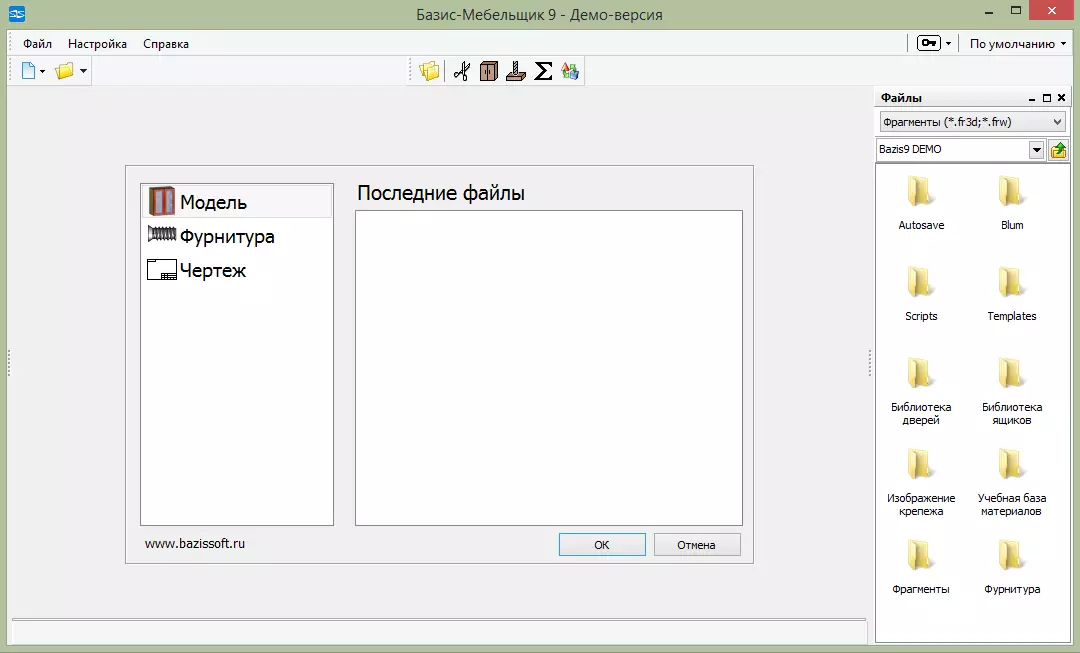
ထို့နောက်ကုန်ပစ္စည်း၏စံပြပုံစံနှင့်အရွယ်အစားနှင့်ပတ်သက်သောသတင်းအချက်အလက်များကိုသင်သတ်မှတ်ရန်လိုအပ်သည့် 0 င်းဒိုးတစ်ခုပေါ်လာသည်။ စင်စစ်အားဖြင့်ရှုထောင့်များသည်မည်သည့်အရာကိုမဆိုအကျိုးသက်ရောက်ခြင်းမရှိပါ။ သင်သွားလာရန်လွယ်ကူသွားနိုင်သည်။
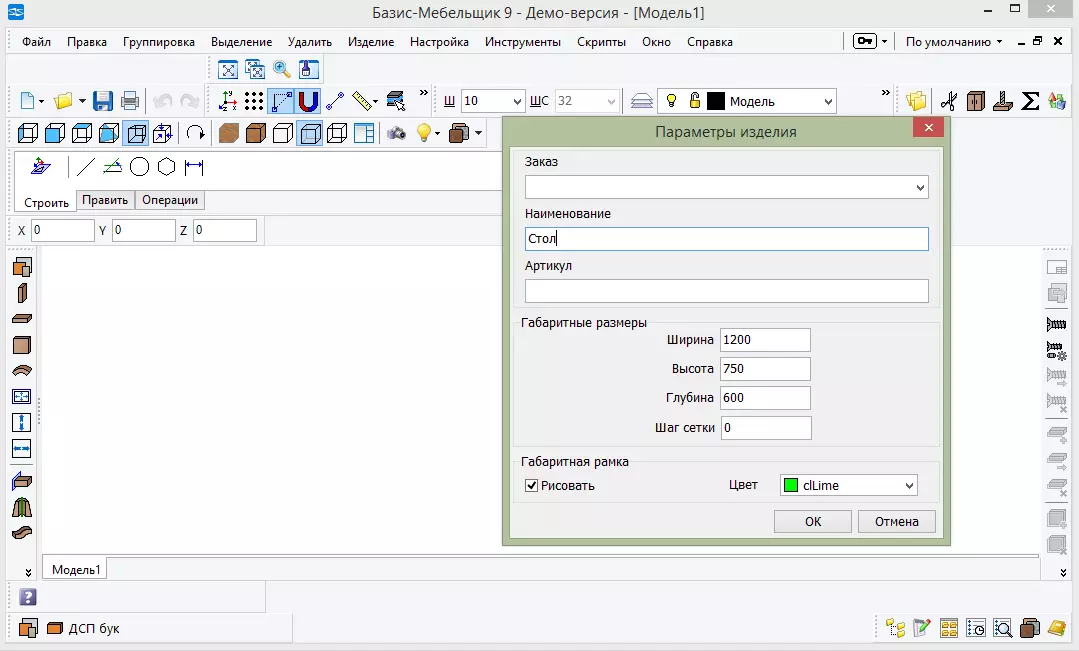
ယခုသင်ထုတ်ကုန်ဒီဇိုင်းစတင်နိုင်ပါတယ်။ အလျားလိုက်နှင့်ဒေါင်လိုက်ပြားများကိုဖန်တီးကြပါစို့။ အလိုအလျောက် panel အရွယ်အစားသည်ထုတ်ကုန်၏အရွယ်အစားနှင့်ညီမျှသည်။ သော့ကို သုံး. သင် binding point ကိုပြောင်းလဲနိုင်သည်။ အရာဝတ္ထုကိုသတ်မှတ်ထားသောအကွာအဝေးသို့ရွှေ့ရန် F6 ကိုပြောင်းလဲနိုင်သည်။
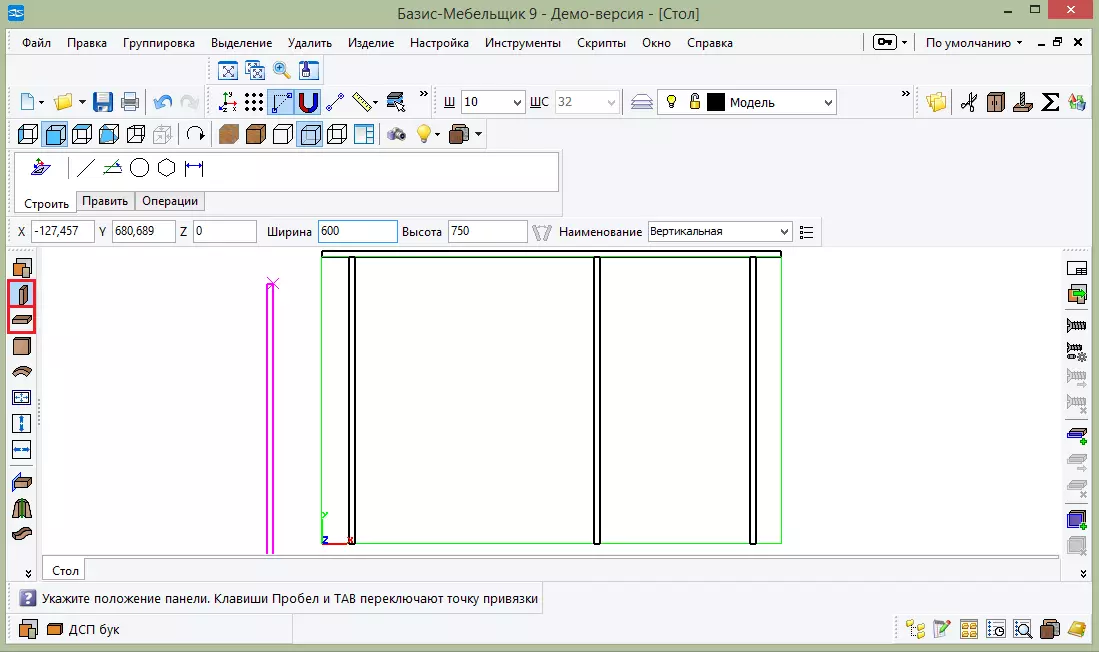
အခုတော့ "Top View" ကိုသွားကြည့်ရအောင်။ ထိုသို့ပြုလုပ်ရန်သင်ပြောင်းလဲလိုသည့်အကြောင်းအရာကိုမီးမောင်းထိုးပြပြီး Edit Contour ကိုနှိပ်ပါ။
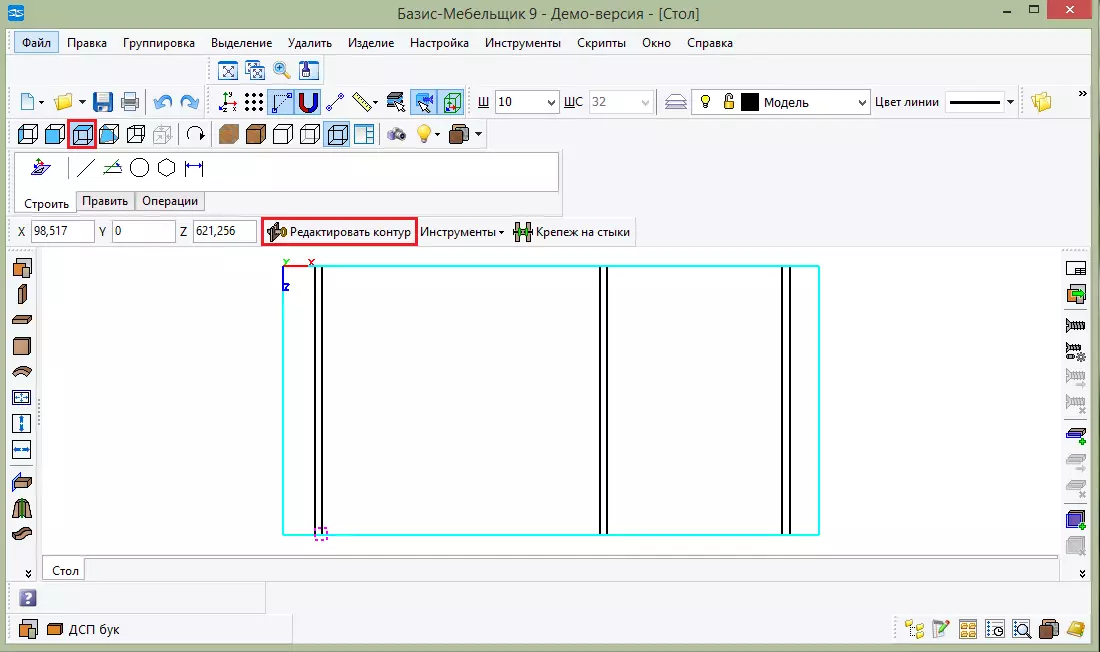
ရဲ့ arc လုပ်ကြပါစို့။ ဒီလိုလုပ်ဖို့ "conjugugate တစ်ခု item and point" ကိုရွေးပြီးလိုချင်သောအချင်းဝက်ကိုထည့်ပါ။ ယခုအခါကောင်တာများ၏ထိပ်နယ်စပ်ကိုနှိပ်ပါ။ arc တစ်ခုပြုလုပ်ရန်လိုအပ်သည့်အချက်ကိုယခုနှိပ်ပါ။ တပ်မက်လိုချင်သောနေရာကိုရွေးချယ်ပြီး PCM "Cancel Team" ကိုနှိပ်ပါ။
"ဒြပ်စင်နှစ်ခု" tool ကို အသုံးပြု. ထောင့်များကိုလှည့်ပတ်နိုင်သည်။ ဒီလိုလုပ်ဖို့အချင်းဝက်ကို 50 ထားပါ။ နံရံပေါ်ရှိထောင့်တွေကိုသာနှိပ်ပါ။
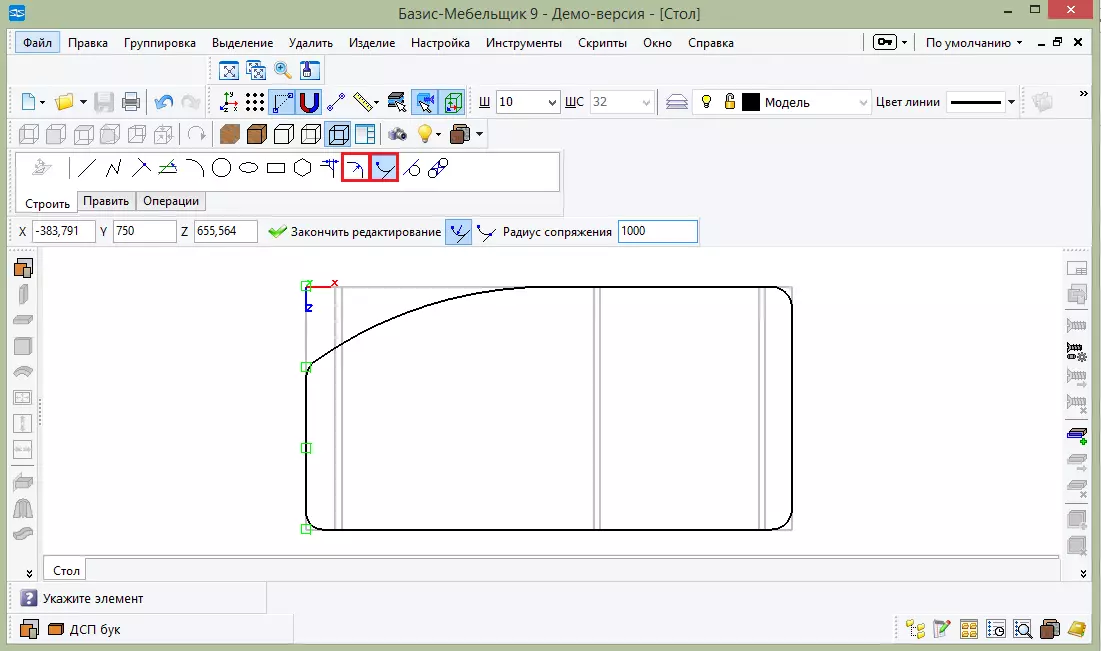
အခုတော့စားပွဲနံရံတွေကို "ဆန့်ခြင်းနှင့် elements" tool ကိုအတူဖြတ်တောက်ကြရအောင်။ ထို့အပြင်အလုပ်လက်ချိုနှင့်အတူ, လိုချင်သောအပိုင်းကိုရွေးချယ်ပြီး Edit Mode သို့သွားပါ။ ကိရိယာနှစ်ဖက်ခွဲဝေချထားပါ, မည်သည့်အချက်ကိုရွေးချယ်ရမည်ကိုရွေးချယ်ပါ။ သို့မဟုတ်သင်ရွေးချယ်ထားသော item ပေါ်တွင် PCM ကိုသာ နှိပ်. တူညီသော tool ကိုရွေးနိုင်သည်။
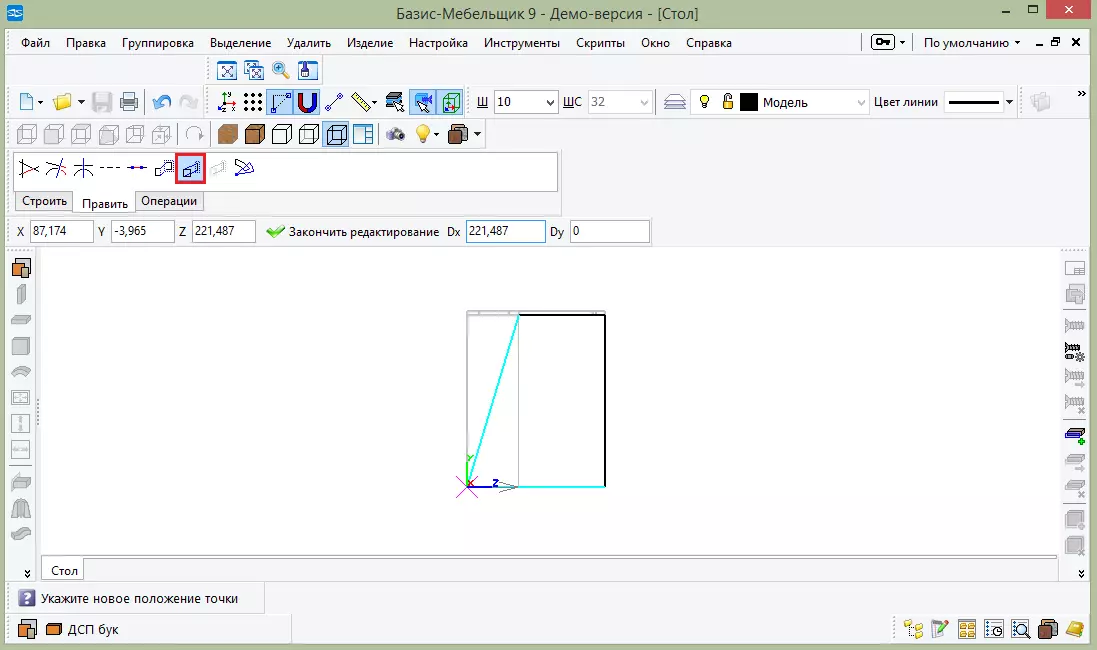
စားပွဲ၏နောက်ကျောနံရံကိုထည့်ပါ။ ဤသို့ပြုလုပ်ရန် "ရှေ့ panel" ကိုရွေးချယ်ပြီး၎င်း၏အရွယ်အစားကိုသတ်မှတ်ပါ။ ကျနော်တို့ panel ကိုနေရာကိုထား၏။ အကယ်. သင်သည် panel ကိုမတော်တဆမထားပါက၎င်းကို PCM ကိုနှိပ်ပါ။ PCM ကိုနှိပ်ပါ။ "Shift နှင့် Rotate" ကိုရွေးချယ်ပါ။
ဂရုစိုက်!
ရှုထောင့်များကိုပြောင်းလဲရန် parameter သည်တစ်ခုချင်းစီကိုပြောင်းလဲပြီးနောက် Enter ကိုနှိပ်ပါရန်မမေ့ပါနှင့်။
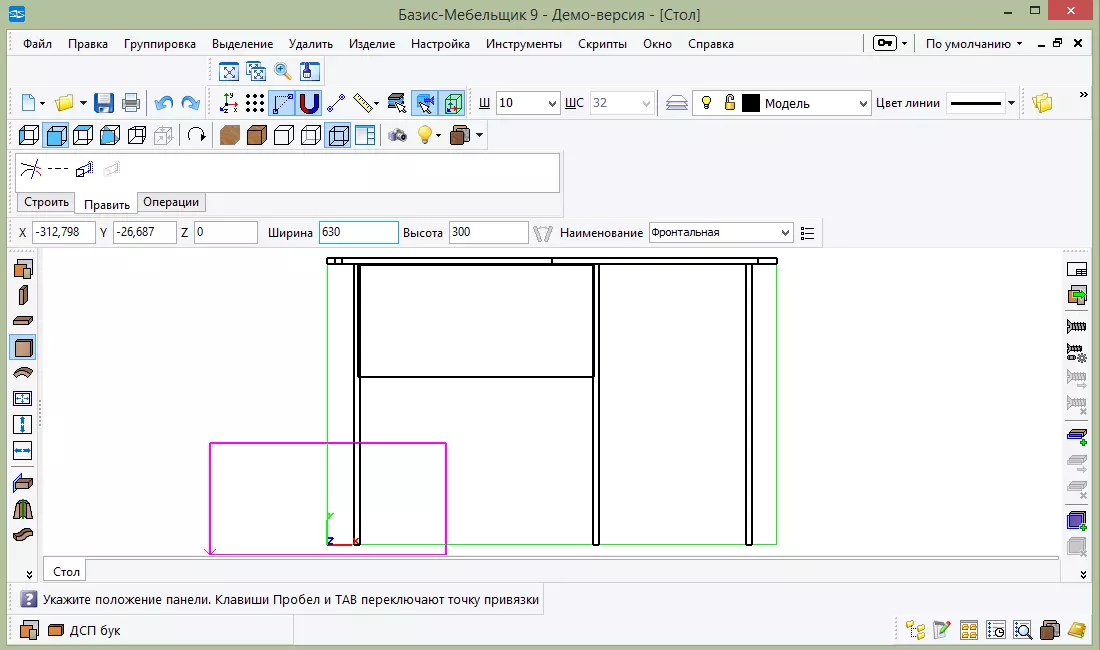
နောက်ထပ်ပြားအနည်းငယ်ထည့်ပါ, ယခုတွင်သေတ္တာများစုံတွဲတစ်တွဲထည့်ပါ။ "installing boxes" ကိုရွေးပြီးသင်သေတ္တာများကိုသင်နေရာချလိုသောလိုင်းများကိုမီးမောင်းထိုးပြပါ။
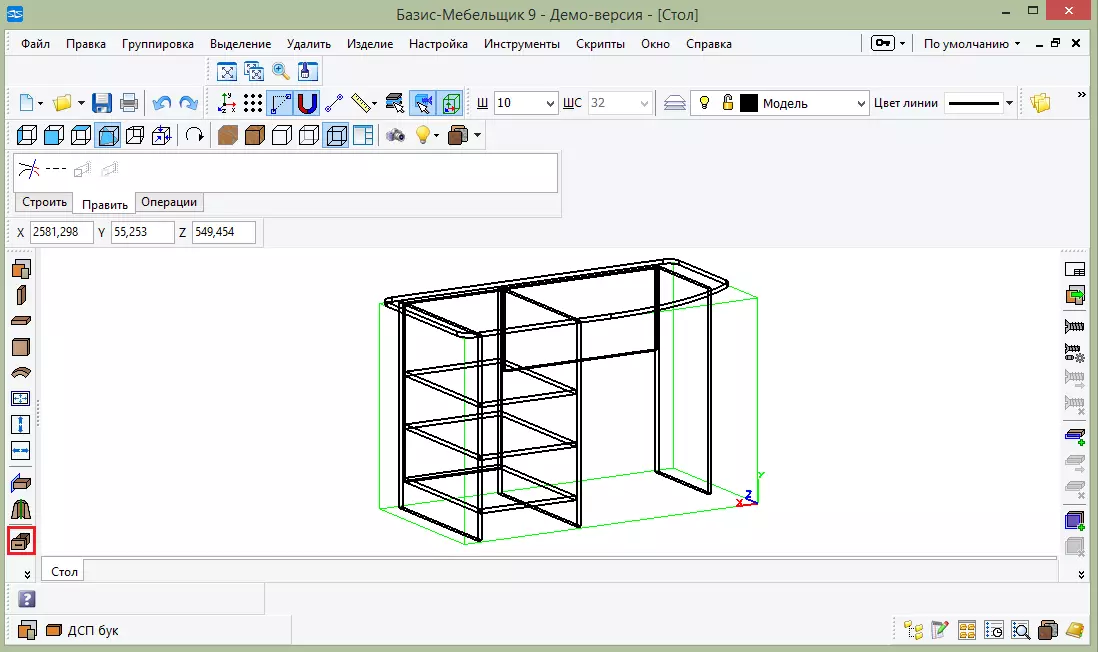
ဂရုစိုက်!
အကယ်. သင်သည်သေတ္တာများထဲမှသေတ္တာများကိုမပြပါက "Open Library" - "Boxes Library" ကိုနှိပ်ပါ။ .bbb ဖိုင်ကိုမီးမောင်းထိုးပြပြီးဖွင့်ပါ။
ထို့နောက်သင့်တော်သောစံနမူနာကိုသင်တွေ့ပြီး box ၏အတိမ်အနက်ကိုထည့်ပါလိမ့်မည်။ ၎င်းသည်အလိုအလျောက်မော်ဒယ်တွင်ပေါ်လာလိမ့်မည်။ လက်ကိုင်တစ်ခုသို့မဟုတ် cutout ထည့်ရန်မမေ့ပါနှင့်။
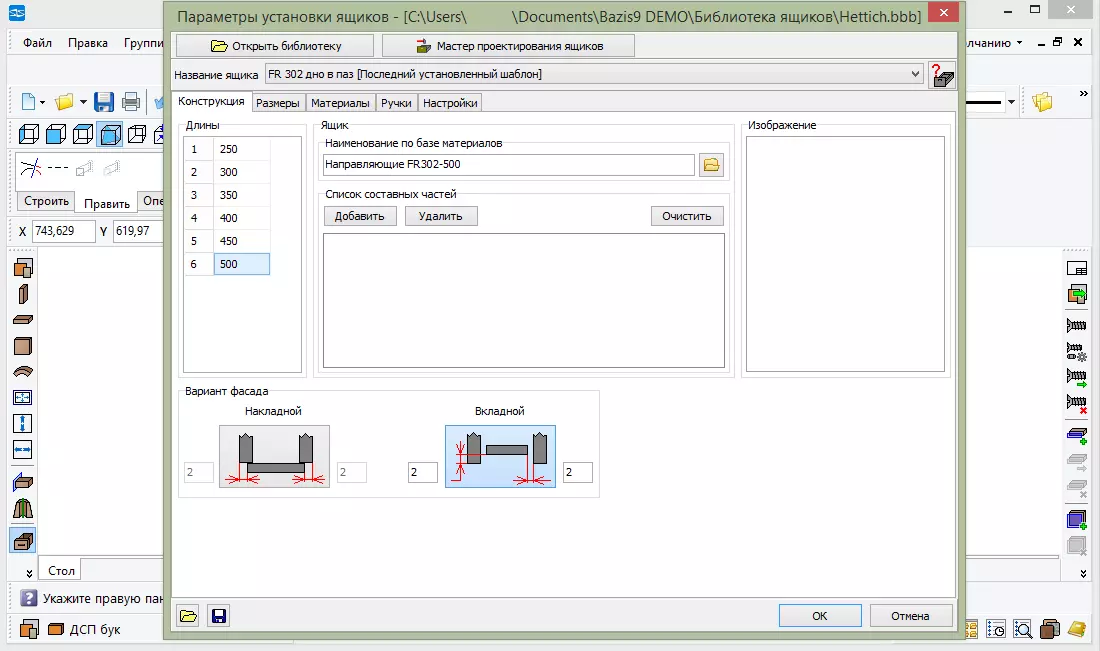
ဒီအကြောင်းကိုငါတို့စားပွဲပေါ်မှာဒီဇိုင်းဆွဲပြီးဆုံးခဲ့သည်။ ချောသောထုတ်ကုန်ကိုကြည့်ရှုရန် "AksBonnetry" နှင့် "ဖွဲ့စည်းတည်ဆောက်ပုံ" mode ကိုဖွင့်သည်။
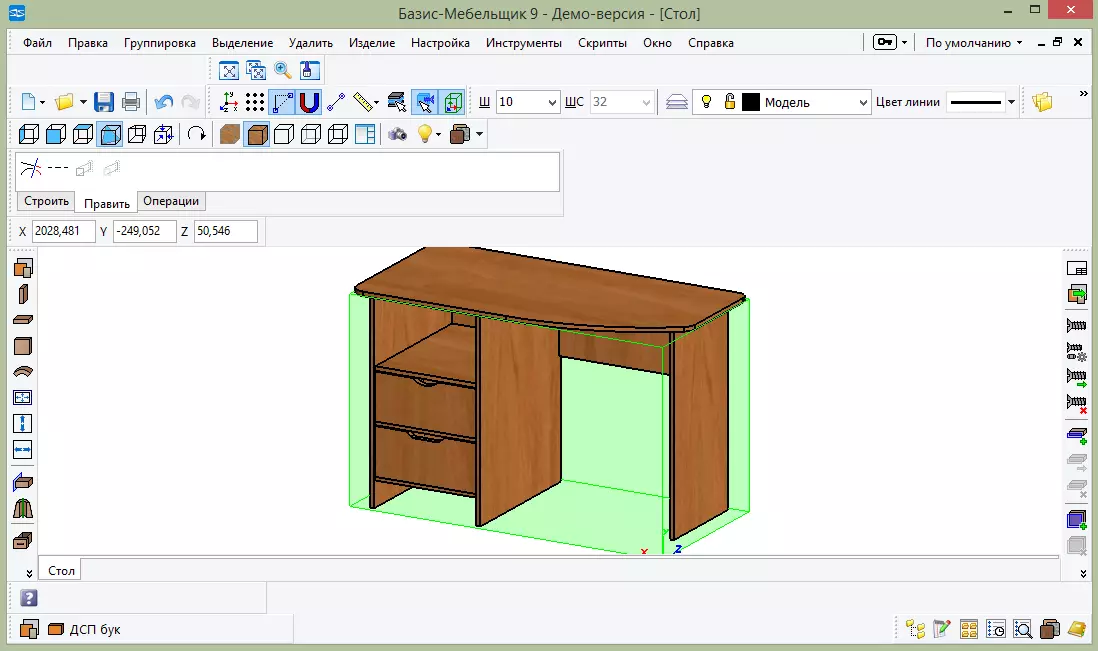
ဟုတ်ပါတယ်, အသေးစိတ်အမျိုးမျိုးကိုဆက်ဆက်ထည့်နိုင်ပါတယ်။ Baseman သည်သင်၏စိတ်ကူးစိတ်သန်းကိုလုံးဝမကန့်သတ်မထားပါ။ ထို့ကြောင့်မှတ်ချက်များတွင်သင်၏အောင်မြင်မှုနှင့်အတူကျွန်ုပ်တို့နှင့်အတူကျွန်ုပ်တို့နှင့်အတူ ဖန်တီး. ဝေမျှပါ။
တရားဝင်နေရာမှအခြေခံပြင်ဆင်ရန်
ကိုလည်းကြည့်ပါ - အခြားပရိဘောဂဒီဇိုင်းအစီအစဉ်များ
